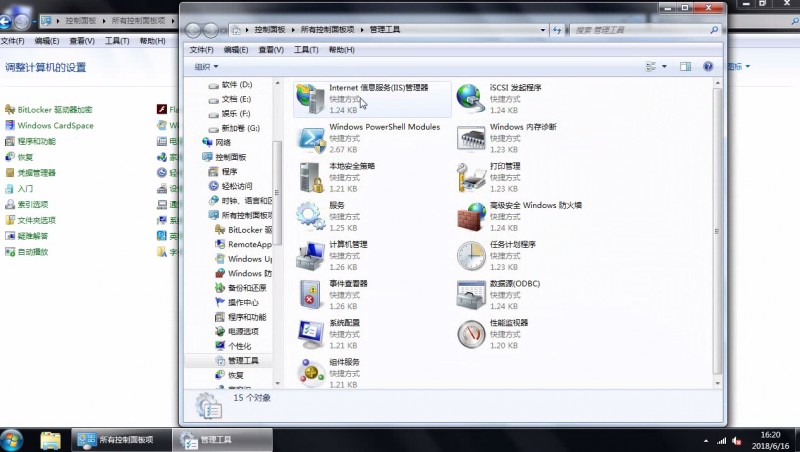Win7已经自带了IIS服务器,但是需要手动安装进行配置,即可使用。
1、首先在开始菜单中打开控制面板,然后在控制面板中点击程序和功能
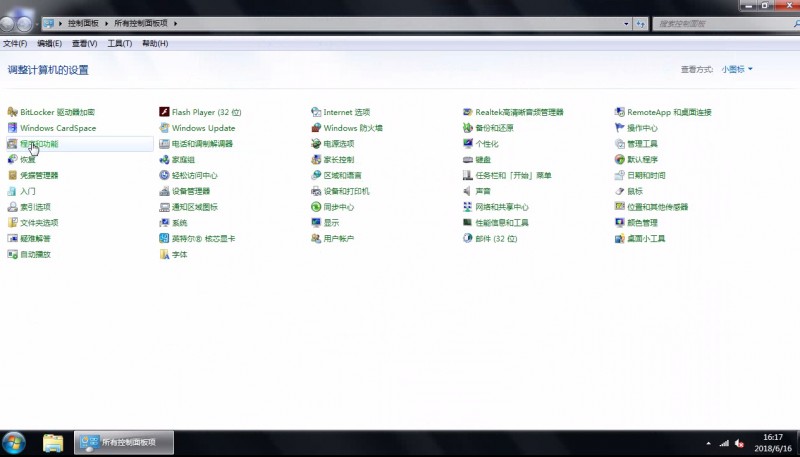
2、点击打开或关闭Windows功能后会弹出Windows功能对话框
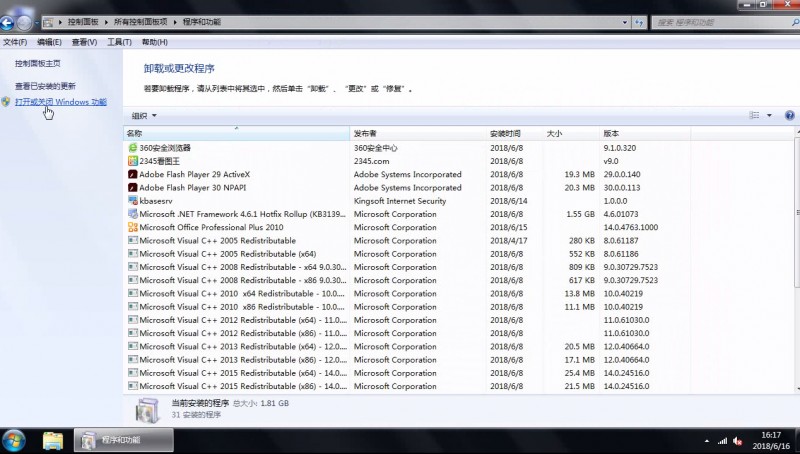
3、勾选Internet信息服务--Web管理工具里面的所有选项,然后再勾上万维网服务 点击确定
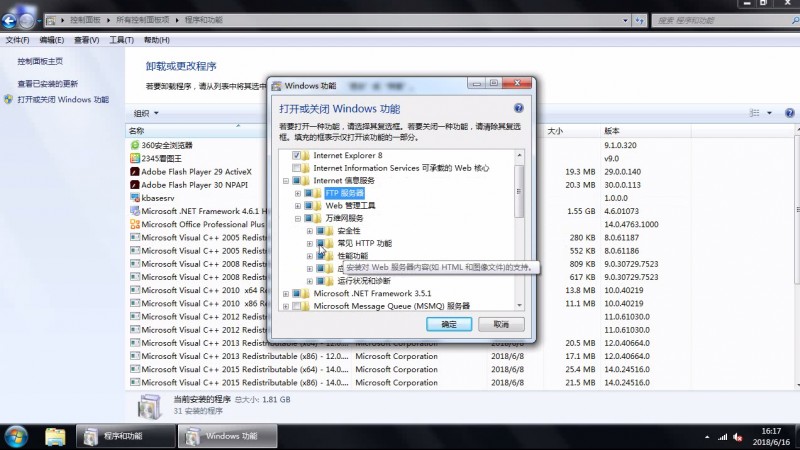
4、安装完毕后回到控制面板 ,找到管理工具并点击
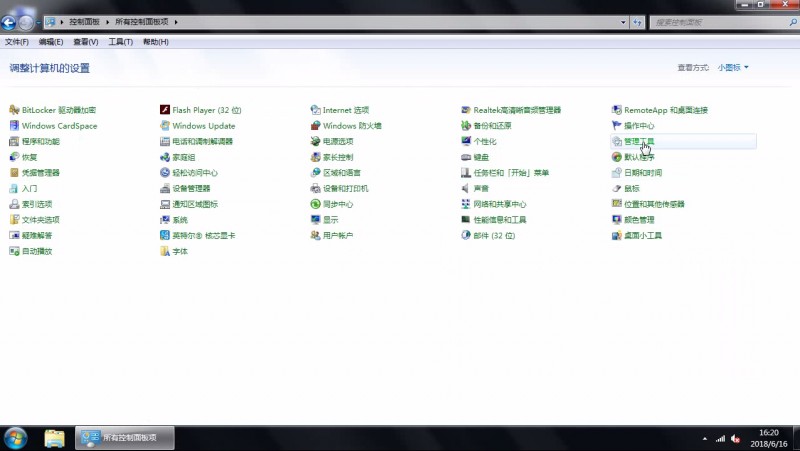
5、在管理工具中找到Internet信息服务(IIS)管理器,双击打开Internet信息服务(IIS)管理器 说明IIS服务器已经安装成功啦